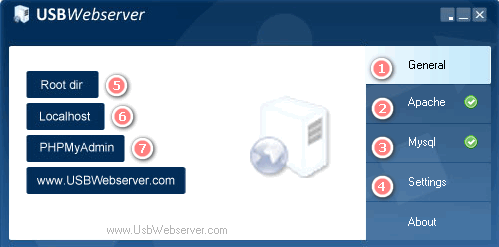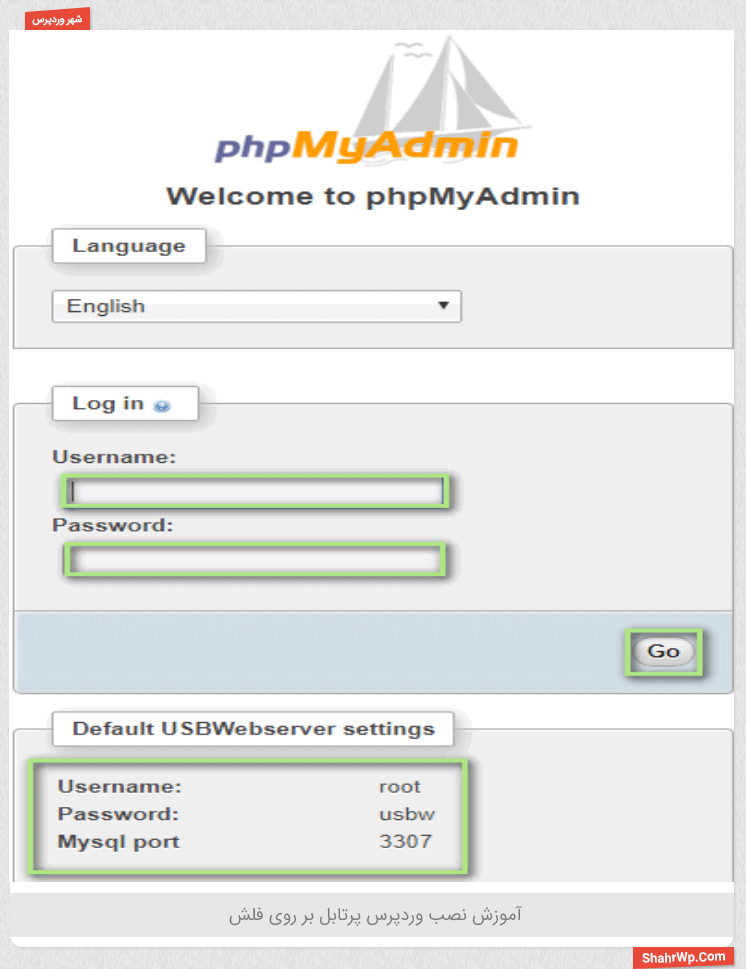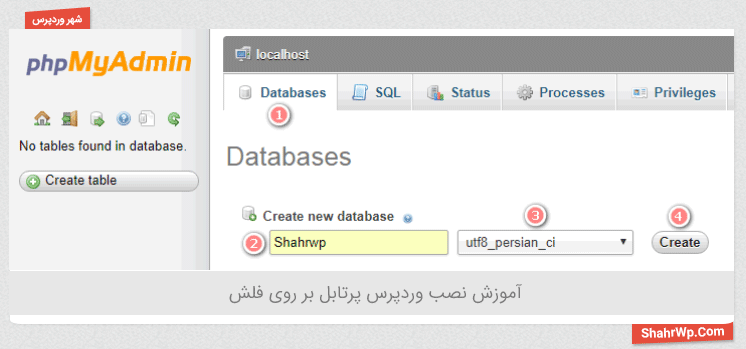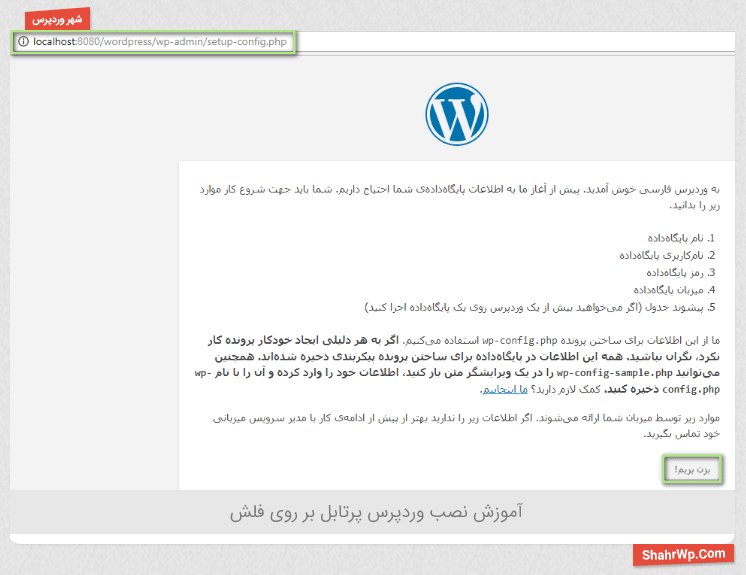شاید برای شما هم پیش آمده باشد که در جایی هستید که دسترسی به اینترنت و سیستم خود ندارید و میخواهید کارهای خود را با وردپرس انجام دهید و نصب وردپرس روی سرور مجازی کلی وقت گیر هست.
داستان آموزش نصب وردپرس پرتابل روی فلش
با کلی جستجو در بین نرم افزارهای موجود در بازار و تستهای مختلف به این نتیجه رسیدیم که یکی از بهترین برنامهها برای اجرا کردن وردپرس بر روی فلش نرم افزار USB Web server هست که با داشتن این نرمافزار در یک فلش میتوانید وردپرس خود را حمل و در موارد ضروری روی هر سیستمی اجرا کنید.
خب بریم سراغ دانلود و نصب و همچنین تنظیمات و اجرای وردپرس در یو اس بی فلش، نرمافزار USB Web server را دانلود کنید و یا در صورت نیاز به نسخههای جدیدتر به سایت سازنده بروید و جدیدترین نسخه را دانلود کنید.
بعد از دانلود نرمافزار محتوای داخل فایل را روی یک فلش سالم و فرمت شده اکسترکت (از حالت فشرده سازی خارج) کنید. روی آیکونی که به شکل کیس و در کنارش کره زمین است کلیک کنید، در صفحه باز شده گزینههایی موجود است که به بررسی این گزینهها میپردازیم.
- سربرگ General: دارای قسمتهایی است که بصورت جداگانه توضیح داده میشود.
در این بخش سه مورد مهم وجود دارد که باید تنظیم شوند:
- Root dir: با زدن این دکمه شما به آدرسی که داخل فلش هست میروید در این پوشه وردپرس خود را قرار دهید البته از حالت فشرده خارج کنید و اگر خواستید وردپرس را در پوشه ای قرار دهید بخاطر بسپارید که این پوشهها باید در آدرس سربرگ در قسمت جستجو نوشته شود.
- Localhost: بعد از ساختن پایگاه داده با زدن این گزینه وارد سایت وردپرسی میشوید.
- PHPMyAdmin: برای ساخت پایگاه داده از این قسمت استفاده میشود.
- سربرگ Apache: با فعال شدن این بخش شما اجازه دسترسی به حافظههای داخلی را دارید.
- سربرگ Mysql: با فعال شدن این بخش پایگاه داده شما آماده برای ذخیره سازی اطلاعات وارده میباشد.
- Settings: برای تنظیمات پورتهای Apache و Mysql و همچنین تغییر زبان و گزینه ای برای باز کردن مرورگر در زمان شروع کار هست.
نگران نباشید خیلی ساده است، حالا قدم به قدم این کارها را انجام دهید:
روی گزینه Root dir کلیک کنید: پوشه وردپرس را طبق تصویر زیر در این مسیر قرار دهید، حتما (با نرمافزار winrar) وردپرس را از زیپ خارج کنید.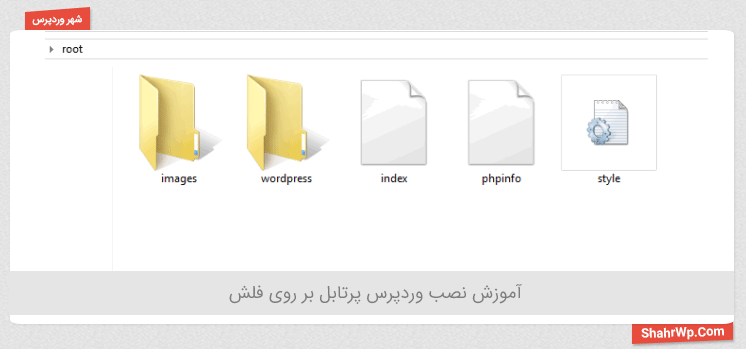
در قسمت بعد روی گزینه (PHPMyAdmin) کلیک کنید و برای ساخت دیتابیس وارد صفحهای همانند صفحه زیر شوید، در پایین صفحه یوزر و رمز نوشته شده اهست آنها را داخل فیلدهای خالی بنویسید و روی گزینه (GO) کلیک کنید.
Username: root
در قسمت بعدی باید یک پایگاه داده درست کنید:
- از سربرگهای موجود روی سربرگ Databases کلیک کنید.
- نام دیتابیس خود را وارد کنید (در نظر داشته باشید که در قسمت نصب وردپرس این نام را به یاد داشته باشید).
- گزینه utf8_persian_ci را از لیست کشویی پیدا کنید و انتخاب کنید.
- روی گزینه ساختن(Create) کلیک کنید.
خب در ادامه آموزش نصب وردپرس پرتابل روی فلش، به وارد کردن آدرس در مرورگر خود میرسید، بعد از ساختن دیتابیس طبق پوشه بندیای که در قسمت بالا گفتیم این آدرس را در قسمت بالای برگه تایپ کنید، طبق تصویر زیر: http://localhost:8080/wordpress/wp-admin/setup-config.php، در صورتی که پوشه وردپرسی خود را در مسیر روت گذاشته باشید به قسمت نصب وردپرس وارد میشوید که در ادامه آموزش نصب وردپرس پرتابل روی فلش قسمت وارد کردن دیتابیس را هم توضیح خواهیم داد.
بعد از ظاهر شدن نصب وردپرس، روی (بزن بریم) کلیک کنید.
در این صفحه طبق دیتابیسی که ساختهاید فیلدها را پر کنید.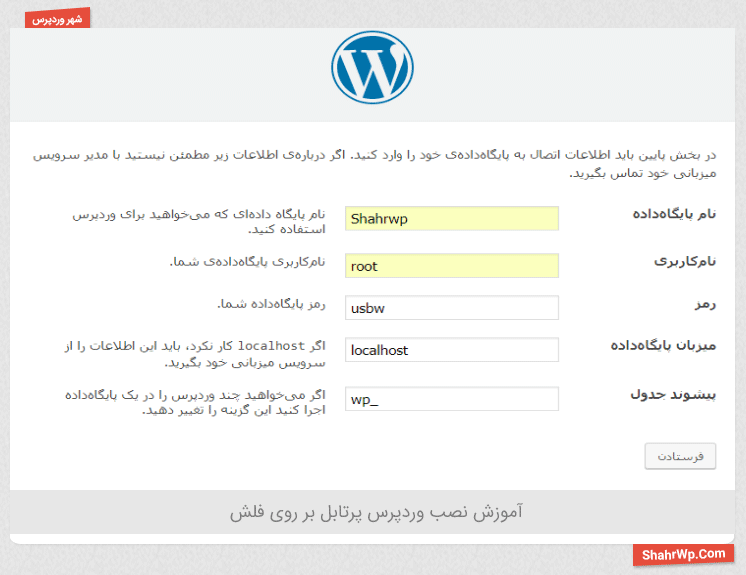
در مرحله آخر آموزش نصب وردپرس پرتابل روی فلش چند نکته را یادآور میشویم و ورود شما را به وردپرس پرتابل خوش آمد میگوییم:
- عنوان سایت: میتوانید هر عنوانی را که دوست دارید بگذارید.
- نام کاربری: نامی که برای ورود به وردپرس از شما خواسته میشود را وارد کنید(میتوانید اسم دیگری انتخاب کنید ولی به یاد بسپارید).
- رمز عبور: رمز ترکیبی بگذارید تا ایرادی گرفته نشود.
- ایمیل خود را وارد کنید.
- در localhost فرقی نمیکند. شما تیک را بزنید.
- در آخر هم وردپرس را راهاندازی کنید.
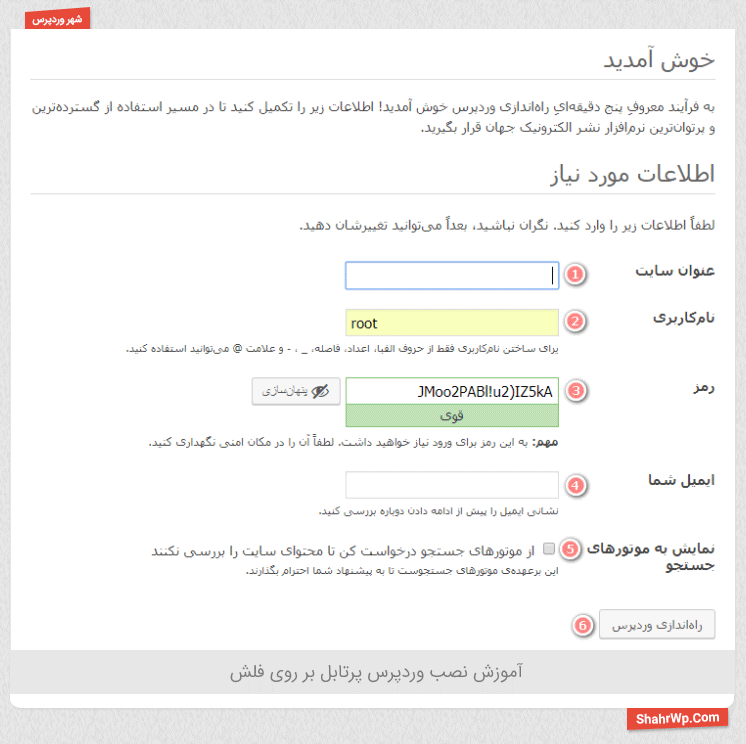
جمعبندی:
با آموزش نصب وردپرس پرتابل روی فلش بدون نیاز به نصب نرم افزارهای جانبی، سایت وردپرسی خود را همیشه همراه داشته باشید.